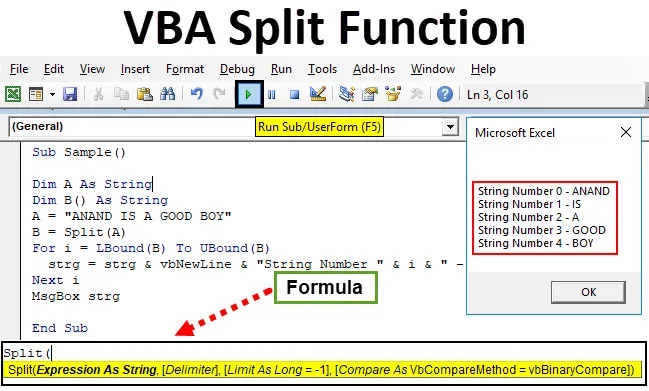
ВБА сплит функција
Као што име говори, Сплит је функција која дијели жице на различите дијелове. Имамо много таквих функција у екцел радним листовима, као што су лева и десна функција да то учините. Али када нам је потребан било који низ за разликовање у дијеловима, користимо сплитску функцију у ВБА. Једна је од најбољих функција у ВБА за обављање различитих врста операција на жицама.
Подељена функција у основи је функција подврста која узима низ као улаз и даје други низ као излаз. Једина разлика између осталих функција подврста попут леве десне и средње и раздељене функције је у томе што функција ЛЕВО, ДЕСНО и МИД узима само један низ као улаз или аргумент и враћа један низ као излаз, док СПЛИТ функција враћа низ низова као излаз.
Формула за сплит функцију у Екцелу ВБА
ВБА Сплит функција има следећу синтаксу:

Дозволите ми да прво објасним аргументе за ВБА сплит функцију:
- Израз као низ: Ово је обавезан аргумент у ВБА функцији раздвајања. Израз као низ односи се на низ који желимо да разбијемо у делове.
- Раздјелник: Ово је факултативни аргумент. То је знак који се користи за разбијање жица на делове. Али ако не пружимо ниједан разграничник, ВБА разматра простор "" као подразумевани разграничник.
- Ограничење: Ово је такође факултативни аргумент. Ограничење значи максимални број делова које желимо да урадимо у низу. Али опет, ако не пружимо ограничење функцији, ВБА то третира као подразумевани -1, што значи да ће се низ распасти сваки пут када постоји раздјелник у низу.
- Упоредите: Овај завршни аргумент је такође факултативни аргумент. Упоредите је поступак који је описан као један од два у наставку:
- Или је то 0, што значи да ће Сплит извести бинарну успоредбу, што значи да сваки знак треба да се подудара са собом.
- Или може бити 1, што значи да ће сплит функција функционисати у тексту.
Све ће бити јасно на неколико примера. Дозволите ми да најпре дам један основни пример шта ова функција ради. Претпоставимо да имамо улазни низ као АНАНД ЈЕ ДОБАР БОИ. Подељени низ ће га раздвојити у деловима сваку реч посебно. Функцију Сплит такође можемо користити да бројимо низ речи у низу или је можемо користити за одређивање само одређене количине речи у датом низу.
Како се користи Екцел ВБА Сплит функција?
Научит ћемо како користити ВБА Сплит Екцел функцију с неколико примјера.
Можете преузети овај ВБА Сплит Екцел предложак овде - ВБА Сплит Екцел предложакВБА сплит функција - пример бр. 1
Како би било да користимо горњи низ АНАНД ЈЕ ДОБАР БОИ са раздвојеном функцијом.
Напомена: Да бисте користили сплит функцију у ВБА, обавезно је укључена опција за програмере на картици Филе из одјељка са опцијама.1. корак: Идите на картицу Девелопер и кликните на Висуал Басиц .
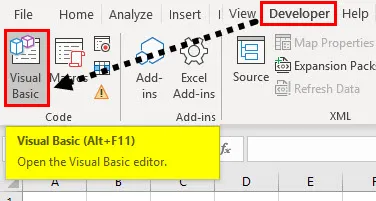
Корак 2: Појави се прозор пројекта који кликне на лист 1 да би се отворио прозор кода.
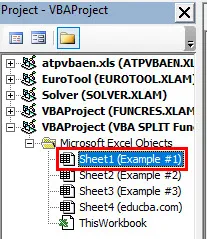
Корак 3: Када се појави прозор кода, најавите потфункцију да бисте започели писање кода.
Шифра:
Суб Узорак () Крај Суб
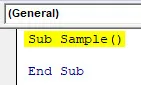
Корак 4: Прогласите два низа променљивих и један као низове А&Б.
Шифра:
Под узорак () Дим А као стринг Дим Б () као низ жице Суб
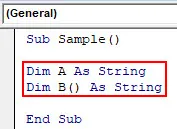
Корак 5: Снимите вредност низа у А.
Шифра:
Под узорак () Дим А као низ Дим Б () Као низ А = "АНАНД ЈЕ ДОБАР БОИ" Крај Суб
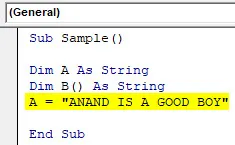
Корак 6: У Б пољу сачувајте вредност А користећи сплит функцију као што је приказано у наставку.
Шифра:
Под узорак () Дим А као низ Дим Б () Као низ А = "АНАНД ЈЕ ДОБАР БОИ" Б = Поделити (А) Крај Суб
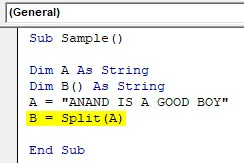
Корак 7: Користите Фор Лооп да бисте пробили сваки низ.
Шифра:
Под узорак () Дим А као стринг Дим Б () Као низ А = "АНАНД ЈЕ ДОБАР БОИ" Б = Поделити (А) За и = ЛБоунд (Б) до УБоунд (Б) стрг = стрг & вбНевЛине & "Стринг Нумбер "& и &" - "& Б (и) Следеће и Крај Суб
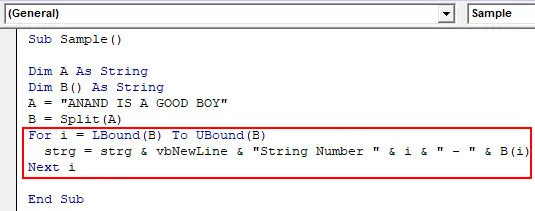
Корак 8: Прикажите га помоћу Мсгбок функције.
Шифра:
Под узорак () Дим А као стринг Дим Б () Као низ А = "АНАНД ЈЕ ДОБАР БОИ" Б = Поделити (А) За и = ЛБоунд (Б) до УБоунд (Б) стрг = стрг & вбНевЛине & "Стринг Нумбер "& и &" - "& Б (и) Следеће у МсгБок стрг Крај Пот
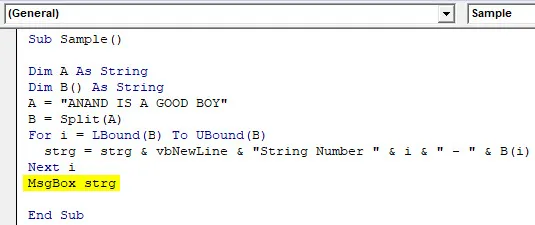
Корак 9: Покрените код са доле наведеног дугмета за покретање.
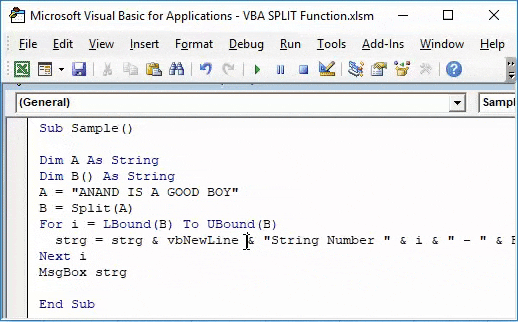
Ово добијамо као излаз након што покренемо горњи код.
ВБА сплит функција - пример бр. 2
Сада ћемо покушати да узмемо од корисника и поделимо стринг на делове.
1. корак: Идите на картицу програмера и кликните на Висуал Басиц да бисте отворили ВБ Едитор.
2. корак: Кликните прозор 2 са прозора својства да бисте отворили прозор кода.
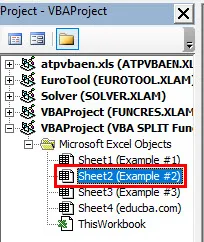
Корак 3: У прозору кода пријавите потфункцију да бисте започели писање кода.
Шифра:
Суб Сампле1 () Крај Суб
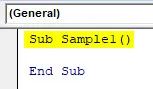
Корак 4: Декларишите две променљиве као Стринг и једну као Арраи Стринг.
Шифра:
Суб Сампле1 () Дим А као стринг Дим Б () као Стринг Енд Суб
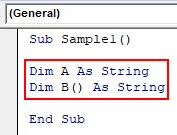
Корак 5: Узмите вредност од корисника и сместите је у А помоћу функције Инпутбок.
Шифра:
Суб Сампле1 () Дим А као стринг Дим Б () Као низ А = ИнпутБок ("Унесите низ", "Треба да има размака") Енд Суб
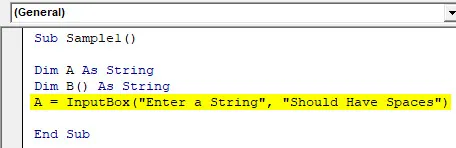
Корак 6: Спремите вриједност А у низ Б користећи функцију подјеле.
Шифра:
Под узорак1 () Дим А као низ Дим Б () Као низ А = ИнпутБок ("Унесите низ", "Треба да има размака") Б = Поделити (А) Крај Под
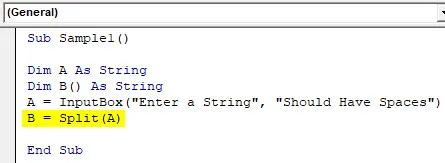
Корак 7: Користите Фор Лооп да бисте пробили сваки низ.
Шифра:
Суб Сампле1 () Дим А као стринг Дим Б () Као низ А = ИнпутБок ("Унесите низ", "Треба да има размака") Б = Поделите (А) За и = ЛБоунд (Б) до УБоунд (Б) стрг = стрг & вбНевЛине & "Стринг Нумбер" & и & "-" & Б (и) Нект и Енд Суб
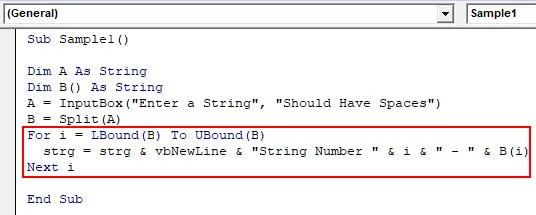
Корак 8: Прикажите га помоћу Мсгбок функције.
Шифра:
Суб Сампле1 () Дим А као стринг Дим Б () Као низ А = ИнпутБок ("Унесите низ", "Треба да има размака") Б = Поделите (А) За и = ЛБоунд (Б) до УБоунд (Б) стрг = стрг & вбНевЛине & "Стринг Нумбер" & и & "-" & Б (и) Нект и МсгБок стрг Енд Суб
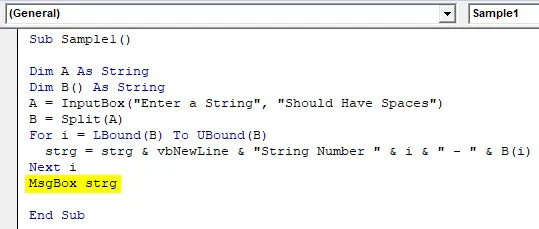
Корак 9: Покрените код са дугмета за покретање. Једном када покренемо код добили смо улазну поруку да напишемо низ. Унесите у поље за унос „И АМ ГООД БОИ“ и притисните ОК да бисте видели резултат.
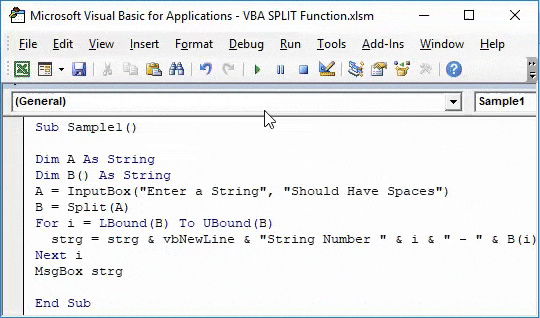
ВБА сплит функција - пример бр. 3
Такође можемо користити ВБА функцију за раздвајање броја речи у низу. Узмимо од корисника да унесемо податке и избројимо број речи у њему.
1. корак: Идите на картицу програмера и кликните на Висуал Басиц да бисте отворили ВБ Едитор.
Корак 2: Кликните на лист 3 у прозору пројекта да бисте отворили прозор кода.
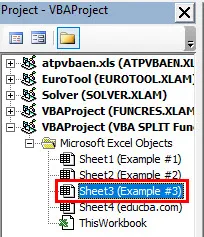
Корак 3: Када се отвори прозор кода, најавите потфункцију да бисте започели писање кода.
Шифра:
Суб Сампле2 () Крај Суб
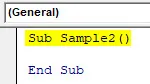
Корак 4: Прогласите две променљиве као низ, а један као низ низа.
Шифра:
Суб Сампле2 () Дим А као стринг Дим Б () као Стринг Енд Суб
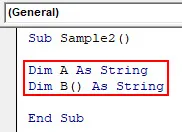
Корак 5: Узмите унос од корисника и сместите га у А помоћу функције уноса.
Шифра:
Суб Сампле2 () Дим А као стринг Дим Б () Као низ А = ИнпутБок ("Унесите низ", "Треба да има размака") Енд Суб
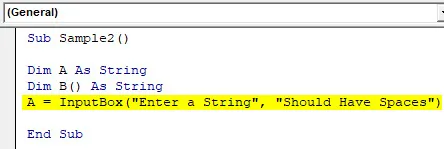
Корак 6: Употријебите функцију дијељења и похраните је у Б.
Шифра:
Суб Сампле2 () Дим А као стринг Дим Б () Као низ А = ИнпутБок ("Унесите низ", "Треба да има размака") Б = Поделити (А) Крај Под
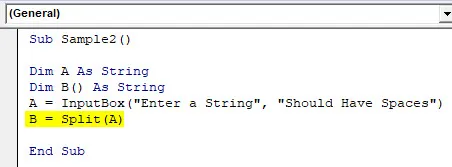
Корак 7: Користите Мсгбок функцију да бисте приказали укупан број речи.
Шифра:
Суб Сампле2 () Дим А као стринг Дим Б () Као низ А = ИнпутБок ("Унесите низ", "Треба да има размака") Б = Поделити (А) МсгБок ("Укупно унетих речи је:" & УБоунд ( Б ()) + 1) Крај Суб
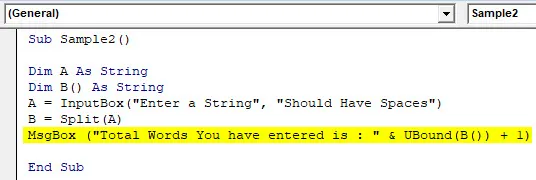
Корак 8: Покрените код са приложеног дугмета за покретање. Једном када покренемо код, он тражи унос низа. У поље упишите „ИНДИЈА ЈЕ МОЈА ДРЖАВА“ и притисните ок да бисте видели резултат.
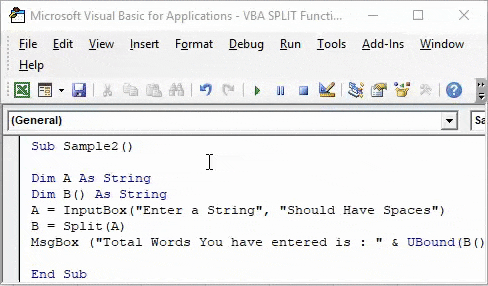
Објашњење функције Екцел ВБА Сплит
Сада знамо да је сплит функција у ВБА функција подстране која се користи за поделу струна у различите делове. Улаз који узимамо је као низ, а приказан излаз је низ.
Веома је слична другој функцији радног листа, али је супериорнија јер може разбити више речи и вратити их као низ.
Ствари које треба запамтити
Неколико је ствари које морамо запамтити о ВБА сплит функцији:
- ВБА сплит функција је функција подврста.
- Враћа излаз у облику низа.
- Само је израз обавезан аргумент, док су остали аргументи факултативни.
Препоручени чланци
Ово је водич за функцију ВБА Сплит. Овдје смо расправљали о томе како користити Екцел ВБА Сплит функцију заједно са практичним примјерима и довнлоад-ом Екцел предлошка. Можете и да прођете кроз друге наше предложене чланке -
- Стварање ВБА док је у току
- Како раздвојити ћелију у Екцелу?
- ВБА ради док се петља са примерима
- Преглед Екцел Мерге и центра